Windows10 IMEを再インストールする方法を知っていますか。この記事では、Windows10 IMEを再インストールする方法について説明します。
Windows10 には日本語入力をするために、標準で日本語IMEが搭載されています。
ここでは、何らかの原因で日本語入力ができないときに、日本語IMEを一度削除して再インストールする方法を説明します。
目次
日本語IMEを再インストールする方法
操作手順
「設定」を開き、「時刻と言語」をクリックします。
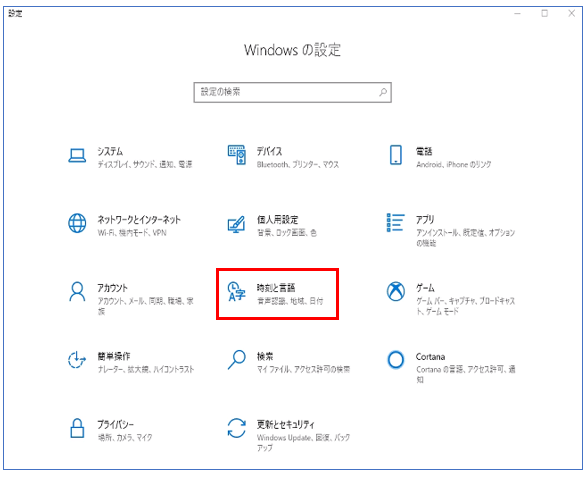
左のメニューの「言語」を選び、「優先する言語を追加する」の日本語をクリックします。
次に「オプション」をクリックします。
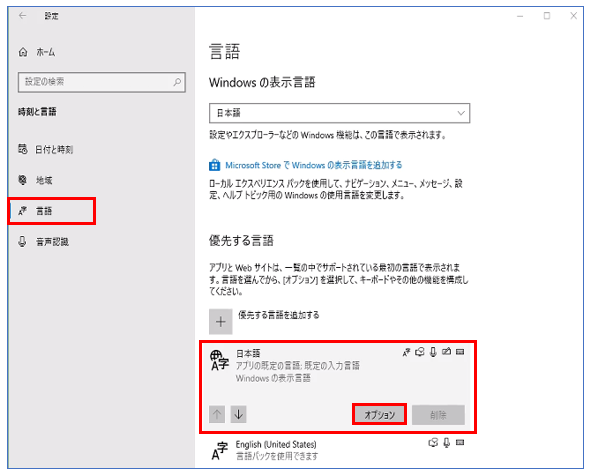
「キーボードの追加」をクリックして、「Microsoft IME」をクリックします。
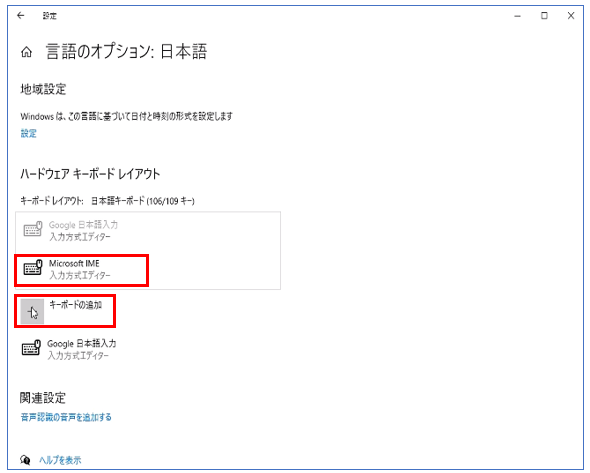
「Microsoft IME」が表示され、再インストールされます。
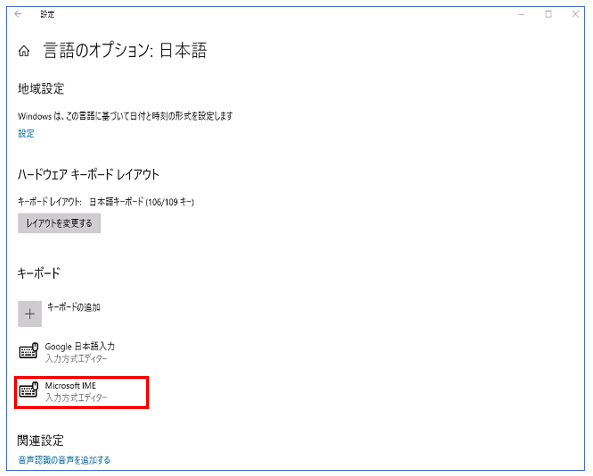
日本語IMEを削除する方法
操作手順
「設定」を開き、「時刻と言語」をクリックします。
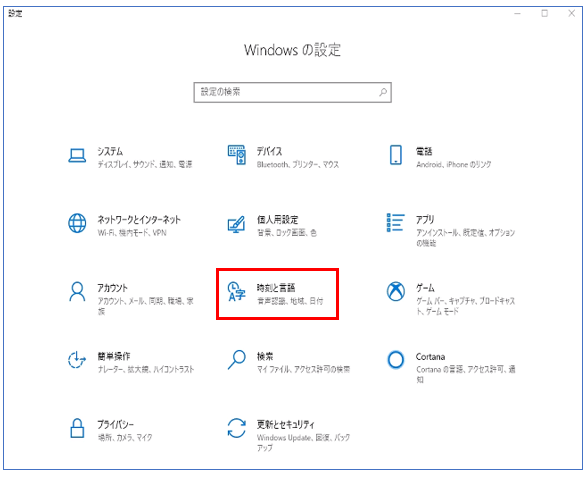
左のメニューの「言語」を選び、「優先する言語を追加する」の日本語をクリックします。
次に「オプション」をクリックします。
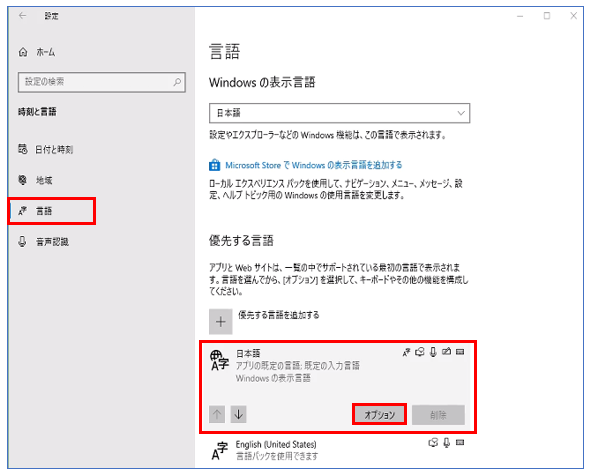
「キーボードの追加」にある「Microsoft IME」をクリックします。
次に「削除」をクリックします。
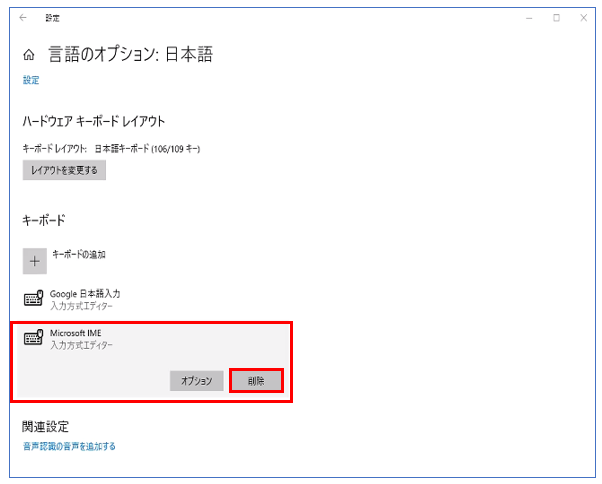
「Microsoft IME」が削除されます。
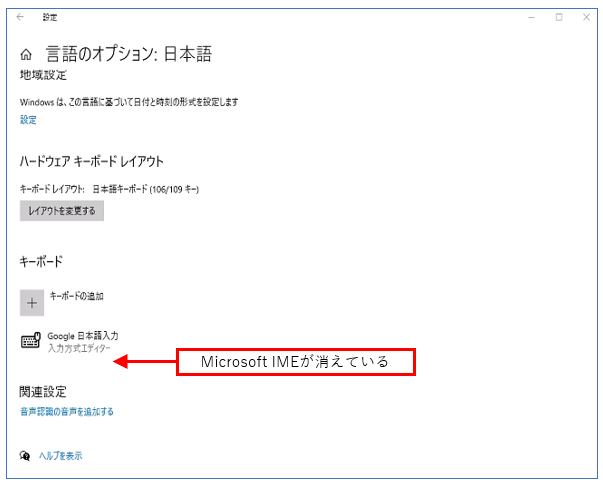
以上で「Windows10 IMEを再インストールする」の説明を終わります。